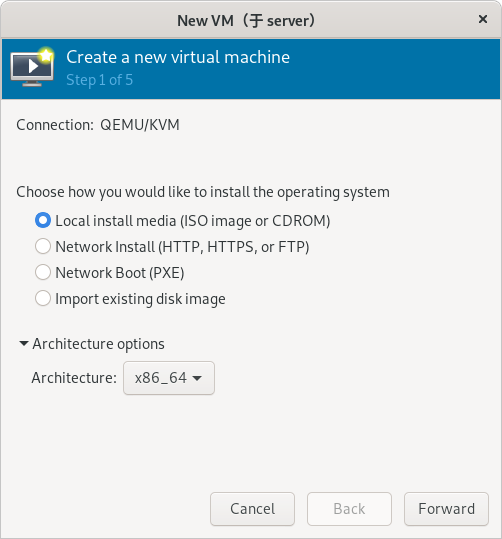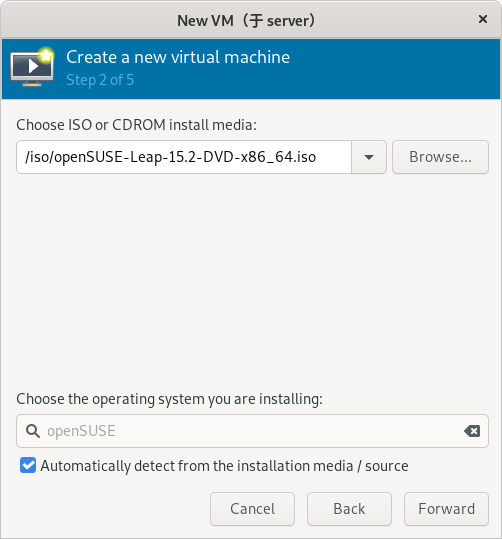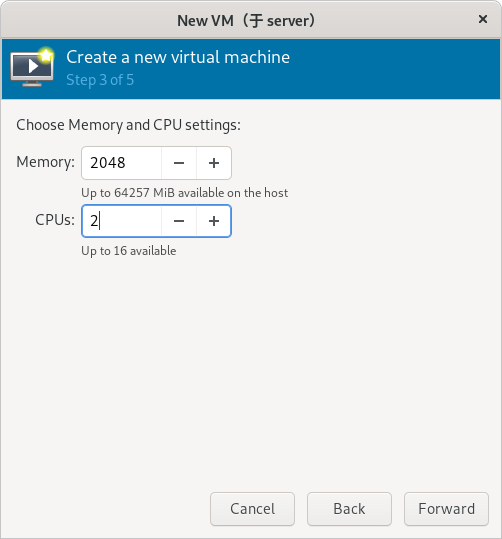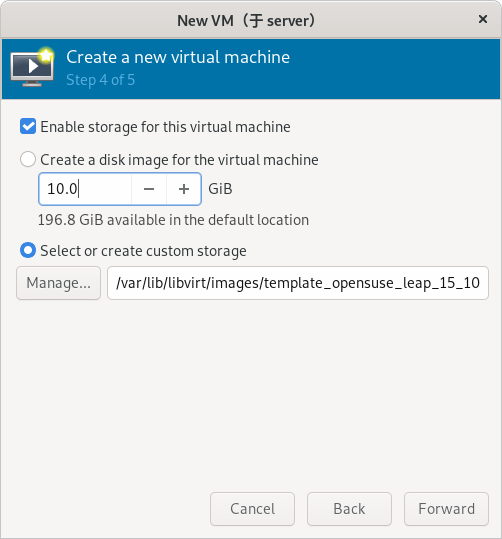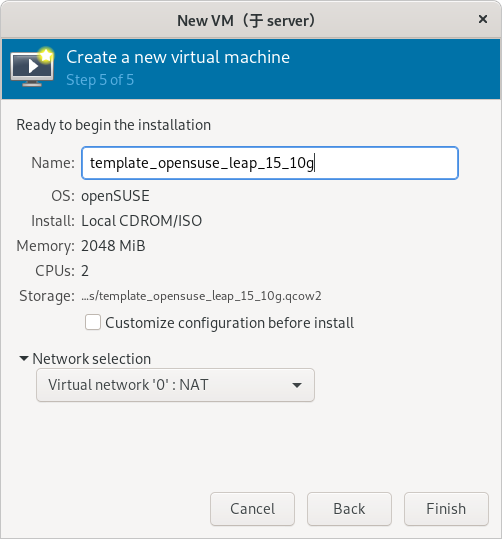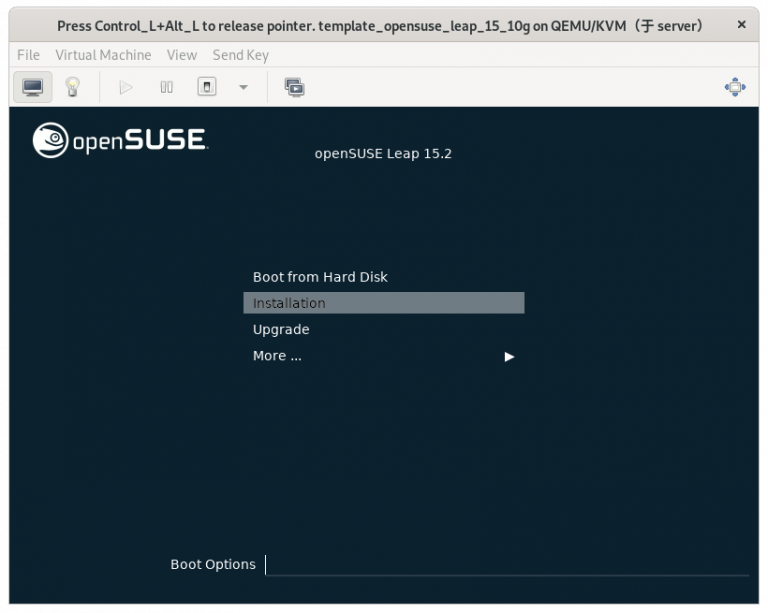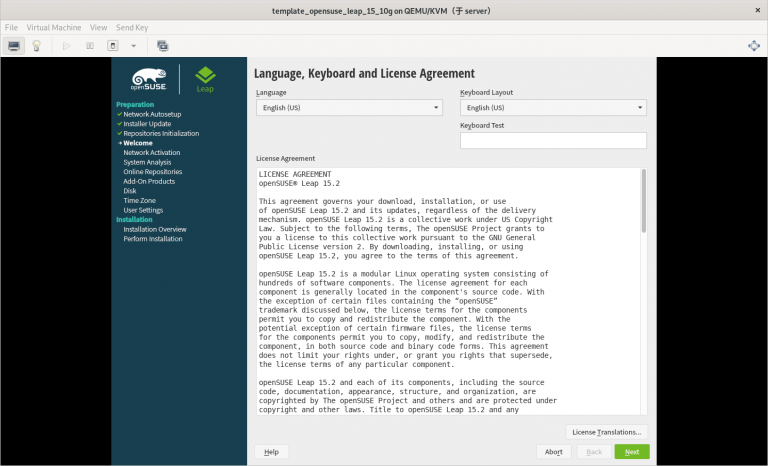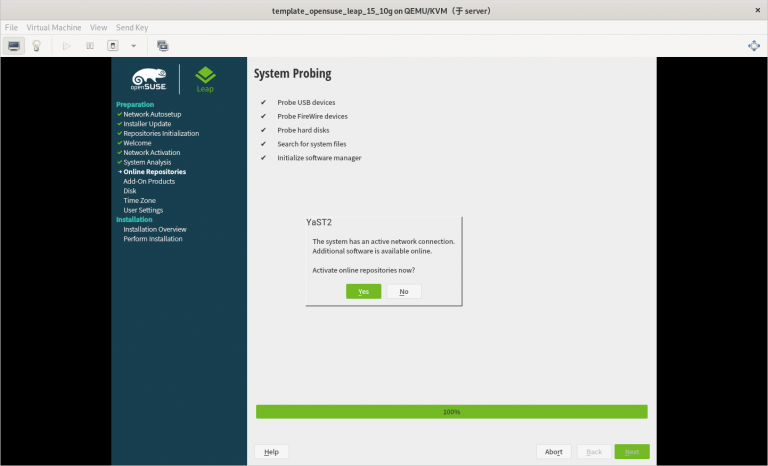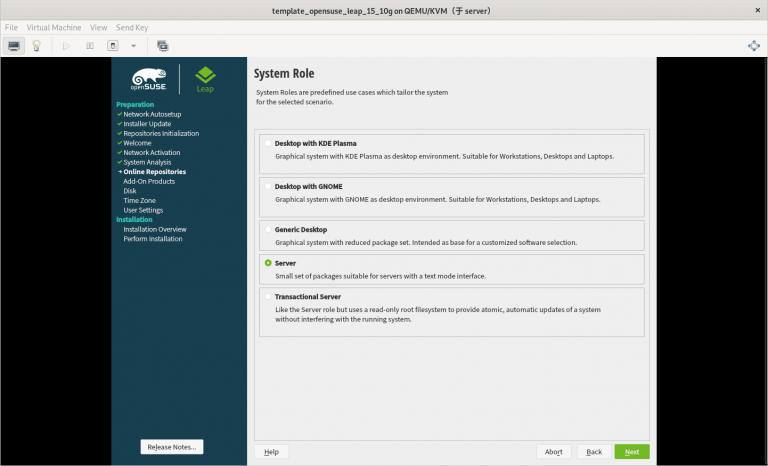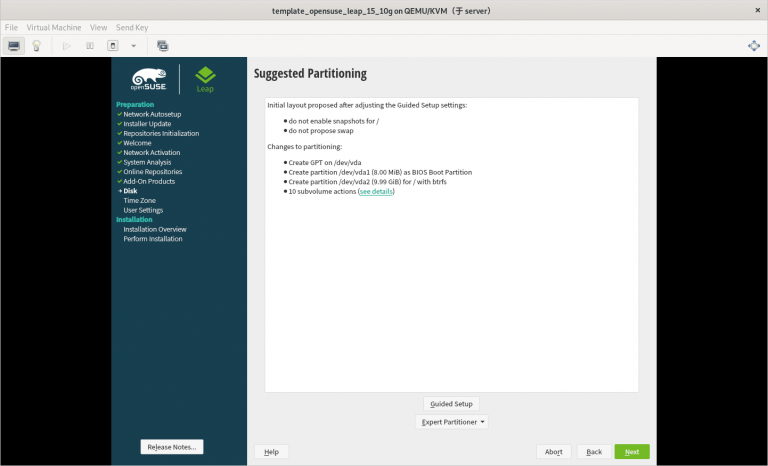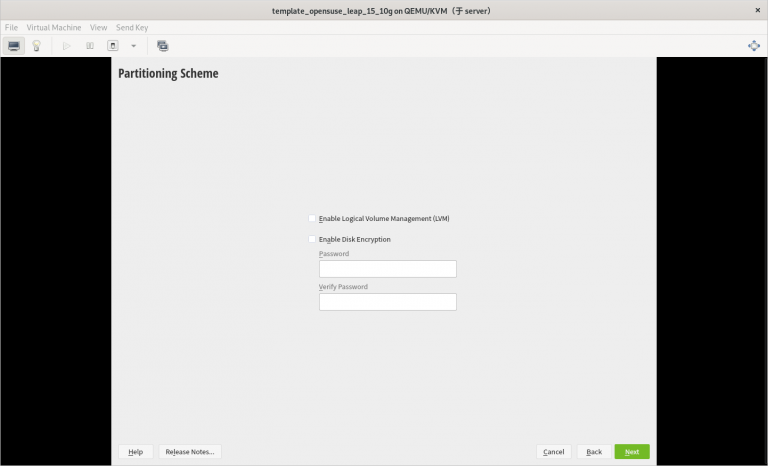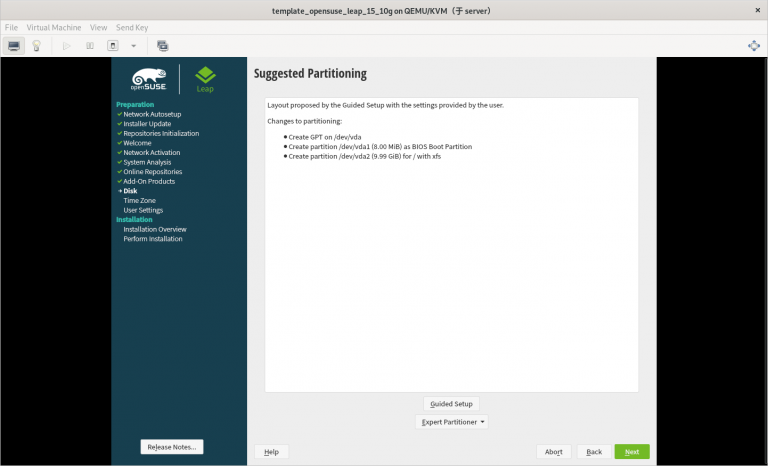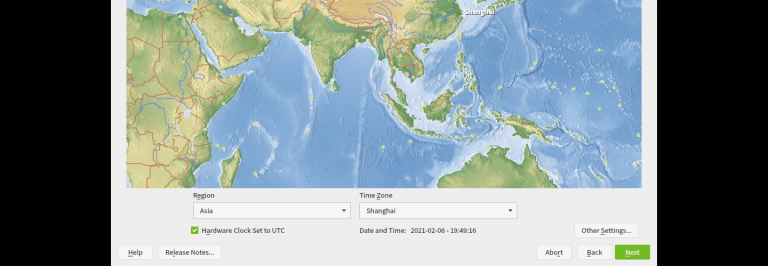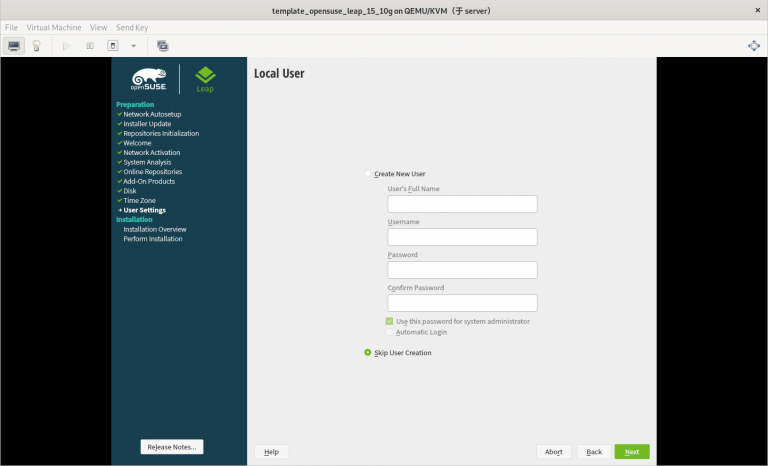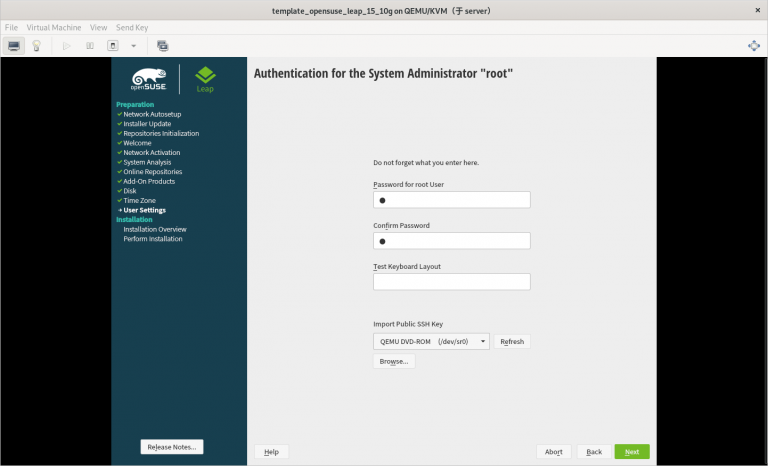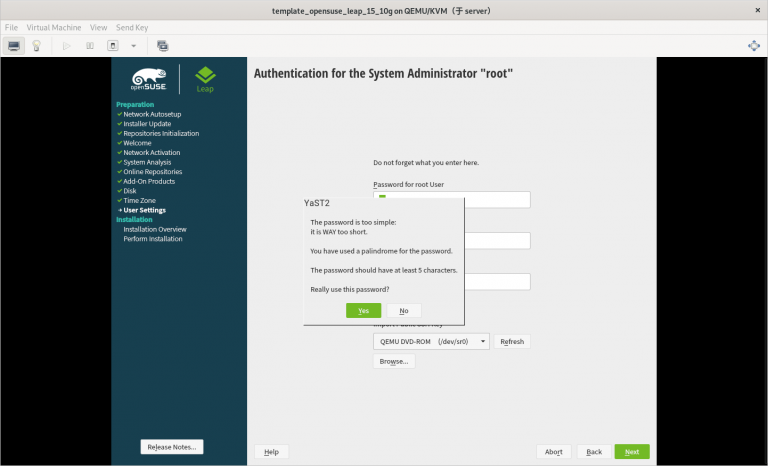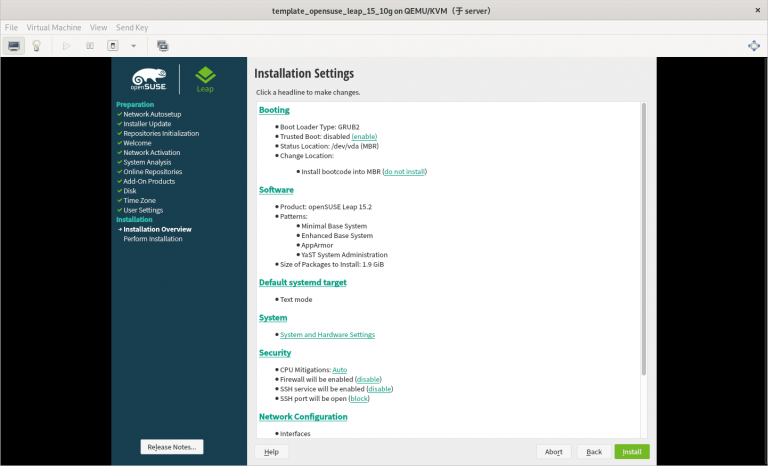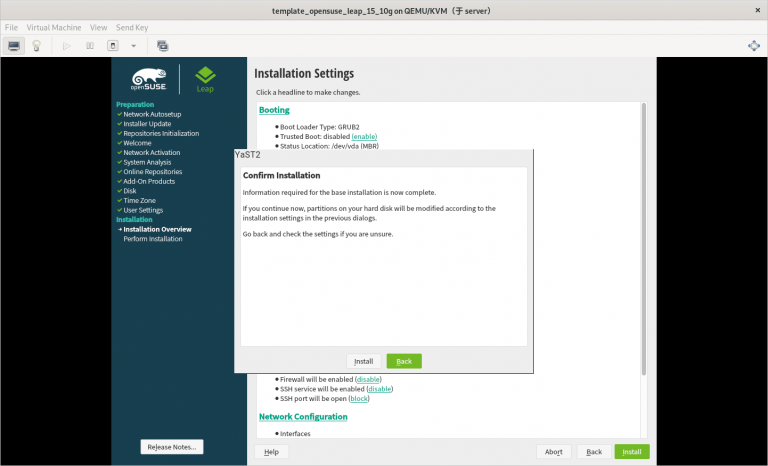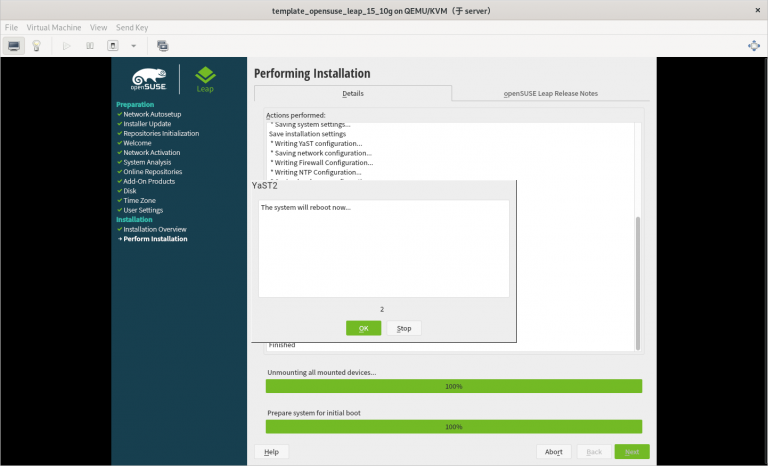纪念:站主于 2021 年 2 月完成了此开源实验,并将过程中的所有命令经过整理和注释以后,形成以下教程
步骤目录:
步骤一:拓扑图
1.1 服务器列表
1.2 拓扑图
1.3 拓扑图简介
步骤二: 系统环境要求
步骤三:搭建网站服务
3.1 在 web1 上搭建网站服务
3.1.1 在 web1 上安装 Nginx
3.1.2 给 web1 制定网页
3.1.3 启动 Nginx 并将它设置为开机自启
3.2 在 web2 上搭建网站服务
3.2.1 在 web2 上安装 Apache
3.2.2 给 web2 制定网页
3.2.3 启动 Apache 并将它设置为开机自启
步骤四:搭建代理服务
4.1 安装 Nginx
4.2 修改 Nginx 配置文件
4.3 启动 Nginx 并将它设置为开机自启
步骤五:搭建高可用服务
5.1 安装 Keepalived
5.2 创建 Keepalived 检查脚本
5.3 修改 proxy1 上的 Keepalived 配置文件
5.4 修改 proxy2 上的 Keepalived 配置文件
5.5 启动 Keepalived 并将它设置为开机自启
步骤六:测试 web 负载均衡加高可用
6.1 正常情况下测试网站服务
6.2 在单节点故障的情况下测试网站服务
6.2.1 关闭 proxy1、proxy2、web1、web2 中的任意一台服务器
6.2.2 测试网站服务
具体的操作步骤:
步骤一:拓扑图
1.1 服务器列表
client enp1s0: 172.16.1.99
proxy1 enp1s0: 172.16.0.101
enp7s0: 172.16.1.101
virtual IP: 172.16.1.100
proxy2 enp1s0: 172.16.0.102
enp7s0: 172.16.1.102
web1 enp1s0: 172.16.0.11
web2 enp1s0: 172.16.0.12
1.2 拓扑图
proxy1 web1
enp7s0:172.16.1.101 enp1s0:172.16.0.101 enp1s0:172.16.0.11
virtual IP:172.16.1.100
client
enp1s0:172.16.1.99
proxy2 web2
enp7s0:172.16.1.102 enp1s0:172.16.0.102 enp1s0:172.16.0.12
1.3 拓扑图简介
1) web1 安装 Nginx,web2 安装 Apache 实现网站服务
2) proxy1 和 proxy2 安装 Nginx 实现网站代理,轮询代理 web1、web2 上的网站服务实现负载均衡
3) 虚拟 IP 172.16.1.90 通过 Keepalived 默认放在 proxy1 的 enp7s0 网卡上,如果 proxy1 宕机或者检测到自己 Nginx 代理进程死掉,则虚拟 IP 172.16.1.90 则挂在 proxy2 的 enp7s0 网卡上实现高可用
4) 如果 web1 和 web2 中有一台服务器宕机,则 proxy1 和 proxy2 会自动不再向这台服务器请求网站服务,直到它恢复正常
5) 最终达到的效果是 client 向虚拟 IP 请求网站服务,此时如果 proxy1 正常就代表虚拟 IP 轮询调度 web1 和 web2 上的网站服务,再返回给 client。如果 proxy1 宕机则由 proxy2 代表虚拟 IP 完成次操作
步骤二: 系统环境要求
1) 所有服务器的系统都需要是 CentOS 8 版本
2) 所有服务器都要关闭防火墙
3) 所有服务器都要关闭 SELinux
4) 所有服务器系统都要配置好可用的软件源
5) 需要按照拓扑图给对应的服务器配置好 IP 地址和主机名
6) client 的 enp1s0 网卡、proxy1 的 enp7s0 网卡和 proxy2 的 enp7s0 网卡要可以相互 ping 通自己和对方的 IP
7) proxy1 的 enp1s0 网卡、proxy2 的 enp1s0 网卡、web1 的 enp1s0 网卡和 web2 的 enp1s0 网卡要可以相互 ping 通自己和对方的 IP 地址
步骤三:搭建网站服务
3.1 在 web1 上搭建网站服务
3.1.1 在 web1 上安装 Nginx
(只在 web1 上执行以下步骤)
# yum -y install nginx
3.1.2 给 web1 制定网页
(只在 web1 上执行以下步骤)
# echo web1 > /usr/share/nginx/html/index.html
3.1.3 启动 Nginx 并将它设置为开机自启
(只在 web1 上执行以下步骤)
# systemctl enable --now nginx
3.2 在 web2 上搭建网站服务
3.2.1 在 web2 上安装 Apache
(只在 web2 上执行以下步骤)
# yum -y install httpd
3.2.2 给 web2 制定网页
(只在 web2 上执行以下步骤)
# echo web2 > /var/www/html/index.html
3.2.3 启动 Apache 并将它设置为开机自启
(只在 web2 上执行以下步骤)
# systemctl enable --now httpd
步骤四:搭建代理服务
4.1 安装 Nginx
(分别在 proxy1 和 proxy2 上执行以下步骤)
# yum -y install nginx
4.2 修改 Nginx 配置文件
(分别在 proxy1 和 proxy2 上执行以下步骤)
# vi /etc/nginx/nginx.conf
将部分内容修改如下:
......
http {
upstream webserver {
server 172.16.0.11:80;
server 172.16.0.12:80;
}
......
server {
listen 80;
location / {
proxy_pass http://webserver;
}
}
......
}
4.3 启动 Nginx 并将它设置为开机自启
(分别在 proxy1 和 proxy2 上执行以下步骤)
# systemctl enable --now nginx
步骤五:搭建高可用服务
5.1 安装 Keepalived
(分别在 proxy1 和 proxy2 上执行以下步骤)
# yum -y install keepalived
5.2 创建 Keepalived 检查脚本
(分别在 proxy1 和 proxy2 上执行以下步骤)
# vi /etc/keepalived/nginx_check.sh
创建以下内容:
#!/bin/bash
if [ `ps -C nginx --no-header | wc -l` -eq 0 ];then
systemctl stop nginx
sleep 5
if [ `ps -C nginx --no-header | wc -l` -eq 0 ];then
systemctl stop keepalived
fi
fi
(补充:这里以检测 Nginx 没启动就启动 Nginx,5 秒后 Nginx 要是还没有启动就关闭 keepalived 为例)
5.3 修改 proxy1 上的 Keepalived 配置文件
(只在 proxy1 上执行以下步骤)
# vim /etc/keepalived/keepalived.conf
将全部内容修改如下:
! Configuration File for keepalived
global_defs {
notification_email {
acassen@firewall.loc
failover@firewall.loc
sysadmin@firewall.loc
}
notification_email_from Alexandre.Cassen@firewall.loc
smtp_server 192.168.200.1
smtp_connect_timeout 30
router_id proxy1
vrrp_skip_check_adv_addr
vrrp_strict
vrrp_garp_interval 0
vrrp_gna_interval 0
}
vrrp_script chk_nginx {
script "/etc/keepalived/nginx_check.sh"
interval 2
weight 20
}
vrrp_instance VI_1 {
state MASTER
interface enp7s0
virtual_router_id 90
priority 101
advert_int 1
authentication {
auth_type PASS
auth_pass 1111
}
track_script {
chk_nginx
}
virtual_ipaddress {
172.16.1.100
}
}
(
补充:
1) script “/etc/keepalived/nginx_check.sh” 代表使用的检测脚本是 /etc/keepalived/nginx_check.sh
2) interface enp7s0 代表虚拟 IP 将挂载在 enp7s0 网卡上
3) priority 代表修建级是 101,数字越大优先级越高
4) 172.16.1.100 代表虚拟 IP 是 172.16.1.100
)
5.4 修改 proxy2 上的 Keepalived 配置文件
(只在 proxy2 上执行以下步骤)
# vim /etc/keepalived/keepalived.conf
将全部内容修改如下:
! Configuration File for keepalived
global_defs {
notification_email {
acassen@firewall.loc
failover@firewall.loc
sysadmin@firewall.loc
}
notification_email_from Alexandre.Cassen@firewall.loc
smtp_server 192.168.200.1
smtp_connect_timeout 30
router_id proxy1
vrrp_skip_check_adv_addr
vrrp_strict
vrrp_garp_interval 0
vrrp_gna_interval 0
}
vrrp_script chk_nginx {
script "/etc/keepalived/nginx_check.sh"
interval 2
weight 20
}
vrrp_instance VI_1 {
state MASTER
interface enp7s0
virtual_router_id 90
priority 99
advert_int 1
authentication {
auth_type PASS
auth_pass 1111
}
track_script {
chk_nginx
}
virtual_ipaddress {
172.16.1.100
}
}
(
补充:
1) script “/etc/keepalived/nginx_check.sh” 代表使用的检测脚本是 /etc/keepalived/nginx_check.sh
2) interface enp7s0 代表虚拟 IP 将挂载在 enp7s0 网卡上
3) priority 代表修建级是 99,数字越大优先级越高
4) 172.16.1.100 代表虚拟 IP 是 172.16.1.100
)
5.5 启动 Keepalived 并将它设置为开机自启
(分别在 proxy1 和 proxy2 上执行以下步骤)
# systemctl enable --now keepalived.service
步骤六:测试网站负载均衡加高可用
6.1 正常情况下测试网站服务
(只在 client 上执行以下步骤)
# curl 172.16.1.100
(补充:重复以上命令会发现重复显示 web1 和 web2)
6.2 在单节点故障的情况下测试网站服务
6.2.1 关闭 proxy1、proxy2、web1、web2 中的任意一台服务器
(只在 proxy1、proxy2、web1、web2 中的任意一台服务器上执行以下步骤)
# poweroff
6.2.2 测试网站服务
(只在 client 上执行以下步骤)
# curl 172.16.1.100
(补充:重复以上命令会发现重复显示 web1 和 web2)